網友 carrielis 問我如何在 Writer 之中設定每頁的行數與字數。因為她需要計算稿費,要知道文章共有多少文字才有辦法計算稿費。
Writer 字數統計
其實要知道一篇文章有多少字,有個很容易的方式,就是直接問 Writer。比方說我寫了底下這一小篇文章,之後想知道有多少字,我就直接叫出統計功能即可。
範例文章
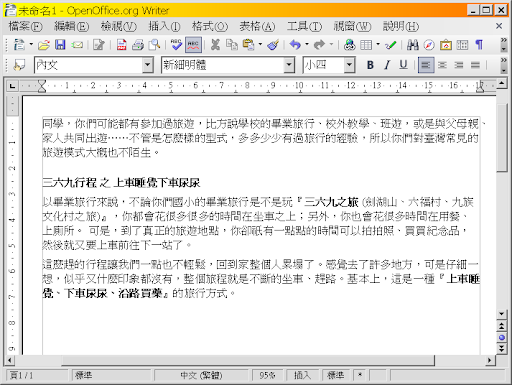
從功能表中選擇『工具 ==> 字數』
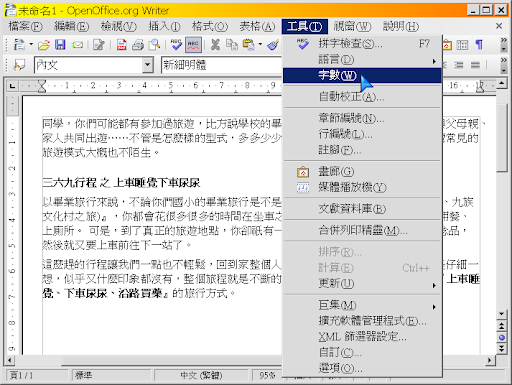
OK,現在這篇文章寫了多少字就一目瞭然了。
文章共有 178 個中文字
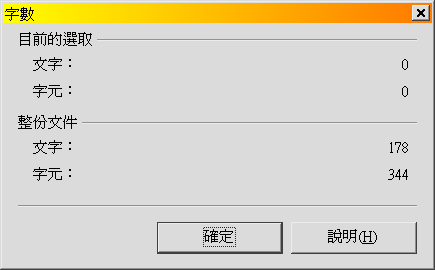
如果覺得這樣的訊息還不足夠,還想知道文章一共有幾行,Writer 也是可以做到的。不過這時就要選其他的功能了。
從功能表中選擇『檔案 ==> 屬性…』
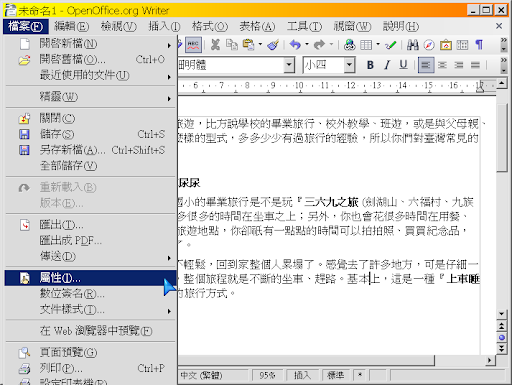
切換到『統計』頁面

在統計頁面按下『更新』,文章共佔幾行就統計出來了
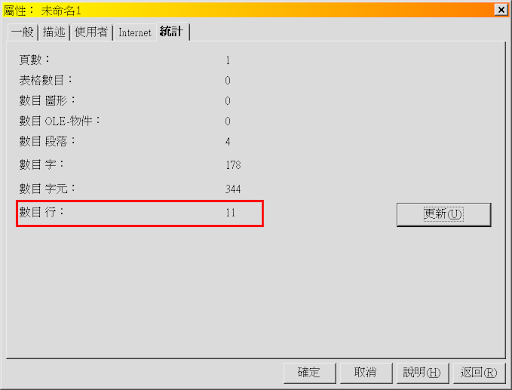
所以,如果祇是要知道字數好計算稿費的話,這樣子應該就可以了。:)
設定頁面格式
不過,如果是要精確的設定每頁幾行、幾字,以方便計算印刷時每台可以切成幾張的話,Writer 也是可以做到的。
這種指定每頁要幾行、幾個字的設定,等於是在設定文章的外觀樣式,所以我們就去『格式 ==> 樣式和格式』叫出樣式功能進行設定吧。
選擇『格式 ==> 樣式和格式』
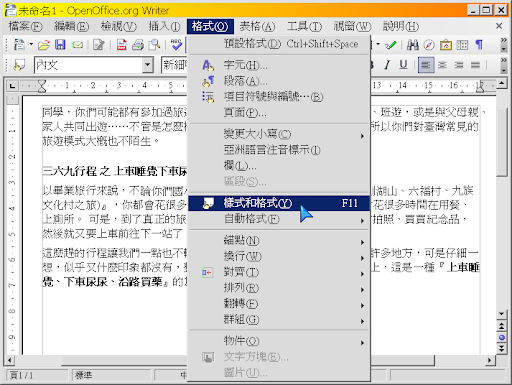
樣式和格式功能表
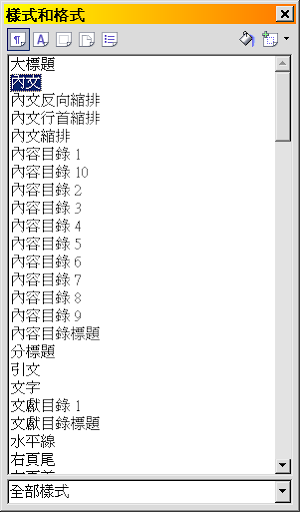
在這個樣式功能表中,你可以設定文章的段落外觀,或是文章的目錄、標題看起來是什麼樣子,這個以後有空我再來寫教學。
我們現在是要設定每一頁的外觀,所以讓我切換到第四個選項來設定頁面吧。
點擊頁面樣式切換

在頁面樣式的畫面上,選擇『標準』並按右鍵進行修改。為什麼要修改『標準』頁面,不改上面的 HTML、右頁、左頁……呢?
因為,在我們沒有做任何修改之前,Writer 都是選擇『標準』的樣式當做預設的樣式,所以我們要讓文件外觀改變的話,就來修改『標準』的設定吧。
在『標準』上按右鍵進行修改
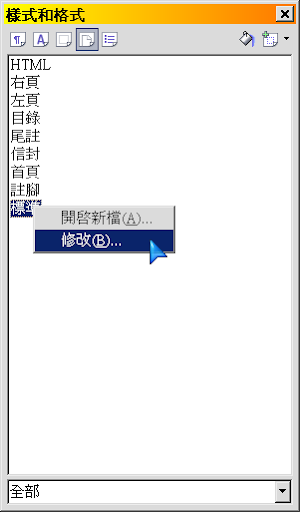
進入『文字格子線』頁面
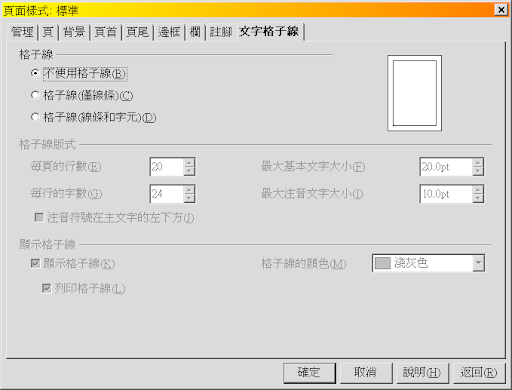
從上圖可以發現,在預設的狀況下是不使用格子線的,也沒有限定每頁的行數、字數,不過我們可以修改它。
設定每頁的行數與字數
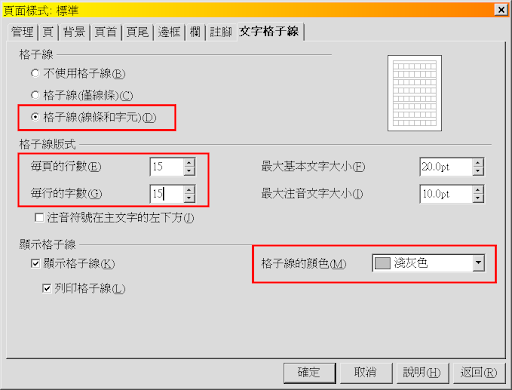
之後 Writer 就會顯示出格線,每個格子內有一個中文字

如果將格線設定為紅色,看起來就很像公文紙了
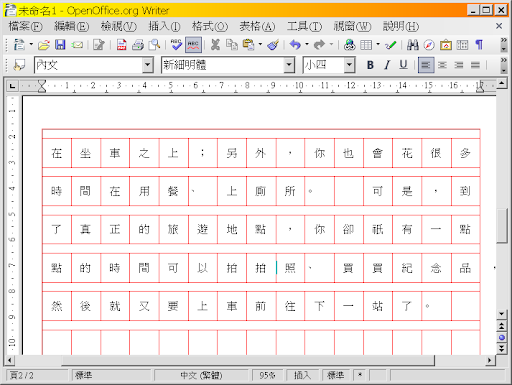
如果你覺得有格線很醜,也可以設定不要顯示格線,那都是可以的。
利用頁面樣式設定,可以精確的指定每頁字數,方便編輯人員估算輸出的結果,是一個很方便的功能,有需要的時候可以好好使用它!:)
沒有留言:
張貼留言